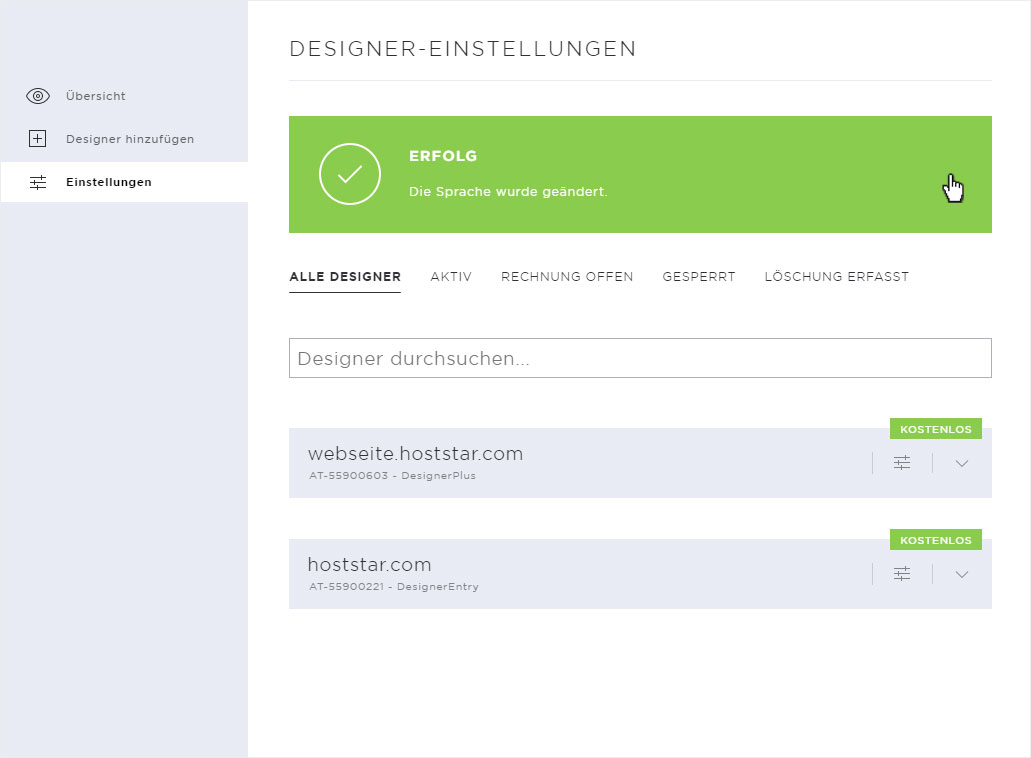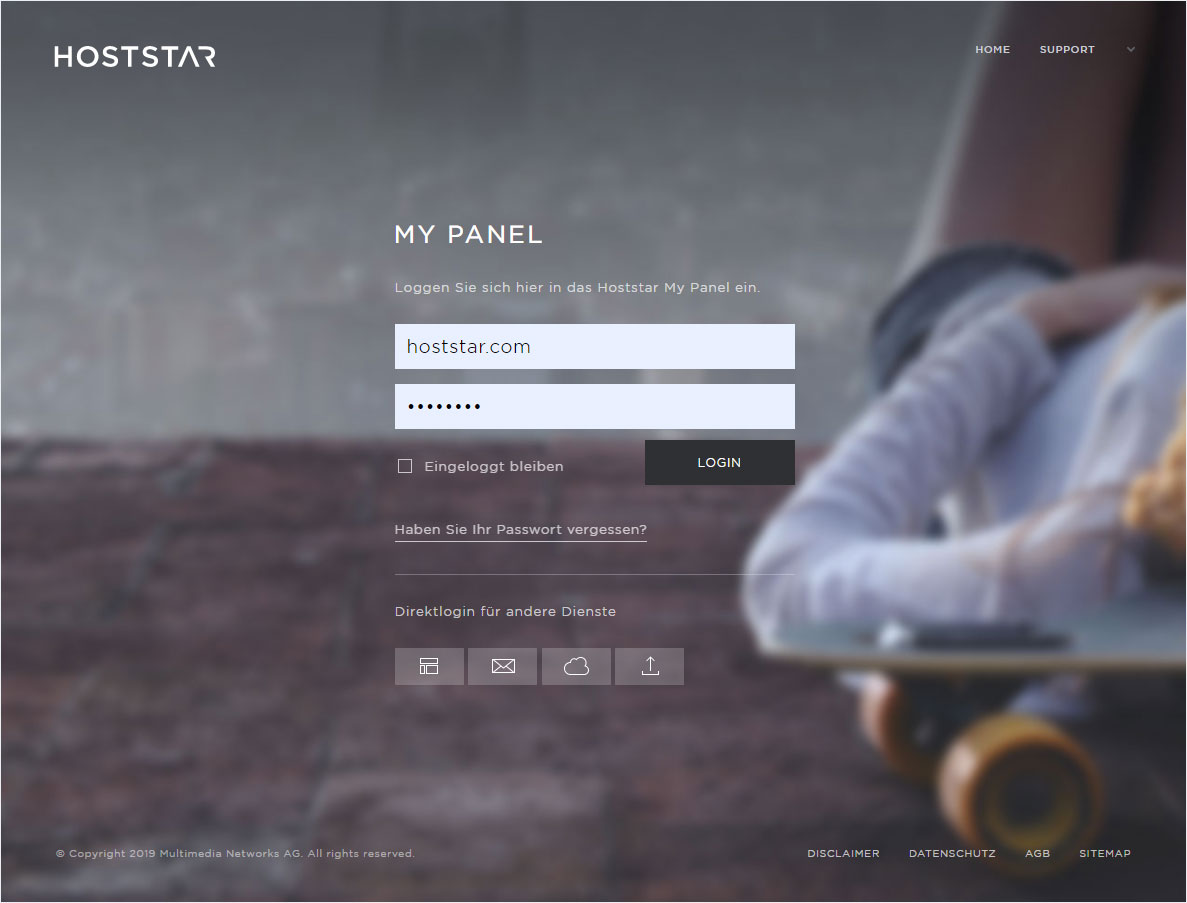Spracheinstellungen
Die Sprache der Designoberfläche können Sie via My Panel ändern. Gehen Sie dazu wie folgt vor:
2. Navigieren
Klicken Sie auf den Menüpunkt Designer und danach auf Einstellungen.
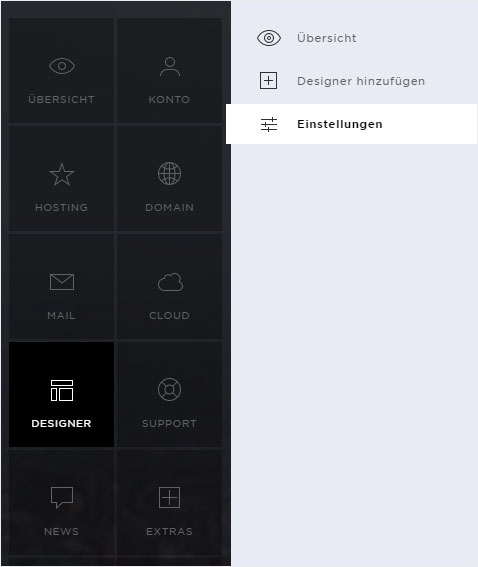
3. Designer auswählen
Hier werden Ihnen die installierten Designer mit den zugehörigen Domainnamen angezeigt. Klicken Sie beim gewünschten Designer auf das Regler-Symbol und wählen Sie Sprache ändern.
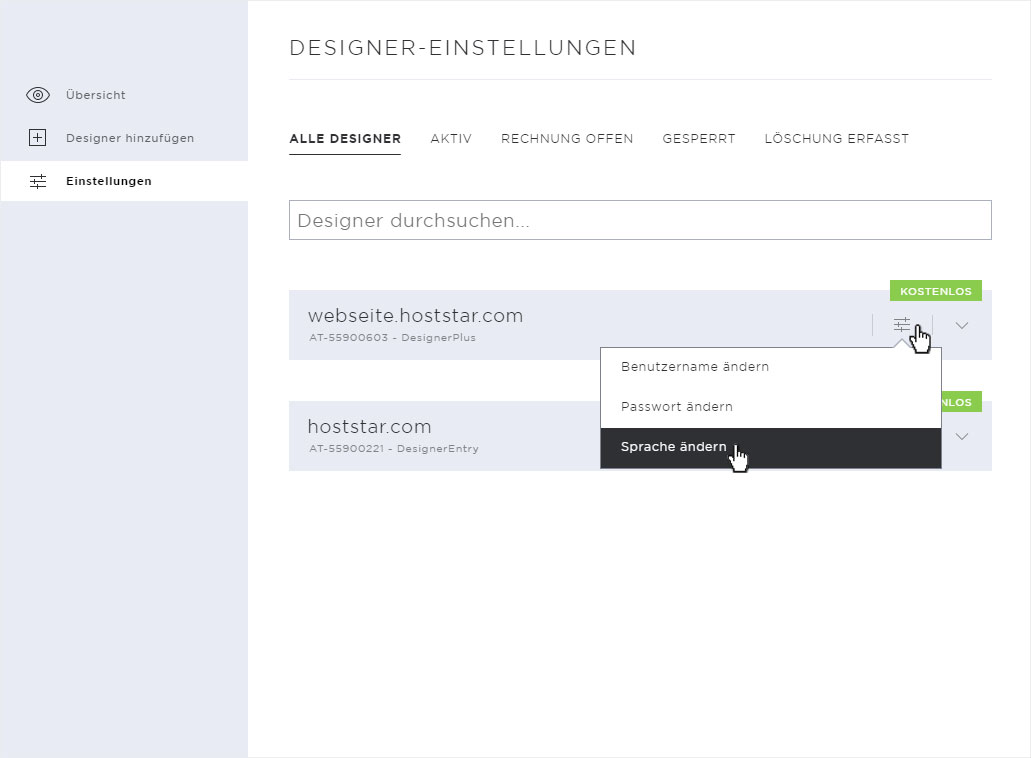
4. Sprache auswählen
Die Details zu Sprache ändern werden in einem Popup angezeigt. Wählen Sie im Dropdown-Menü die von Ihnen gewünschte Sprache aus.
Ihnen stehen folgende Sprachen zur Auswahl: Deutsch, Englisch, Französisch, Italienisch, Spanisch, Portugiesisch, Russisch und Niederländisch.
Klicken Sie anschliessend auf Speichern, um die Einstellung zu übernehmen.
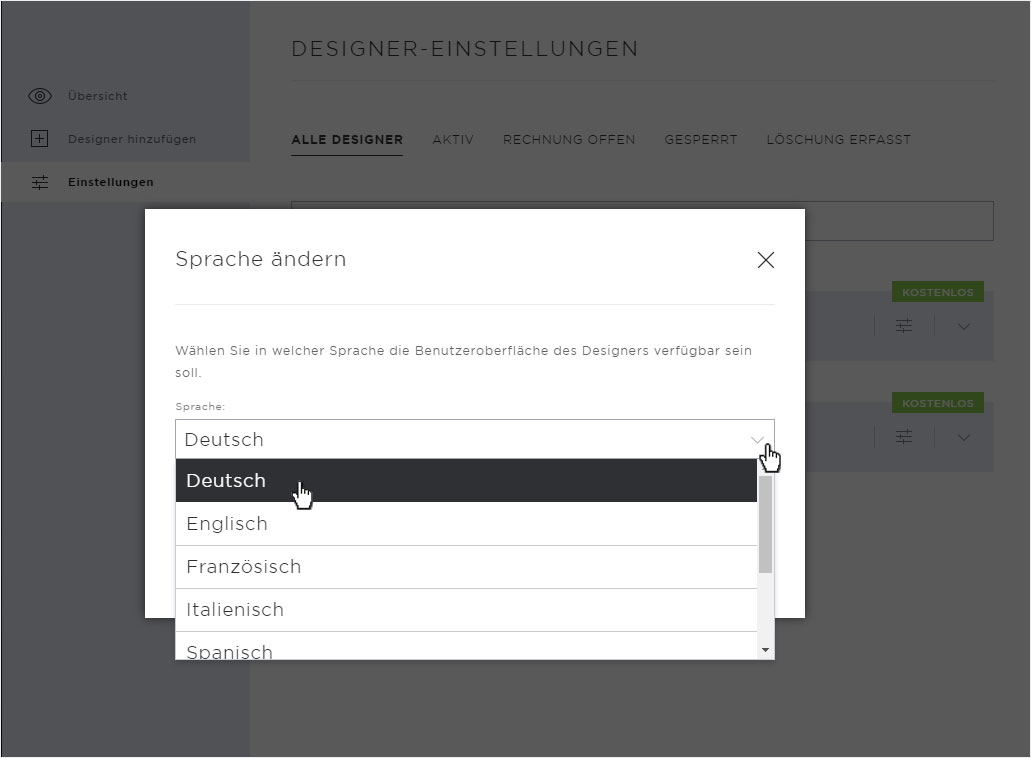
5. Sprache geändert
Nach erfolgreicher Speicherung der Sprache, wird Ihnen dies mit einer grünen Erfolgsmeldung auf der Übersichtsseite angezeigt.